تنظیمات دایرکت اینستاگرام
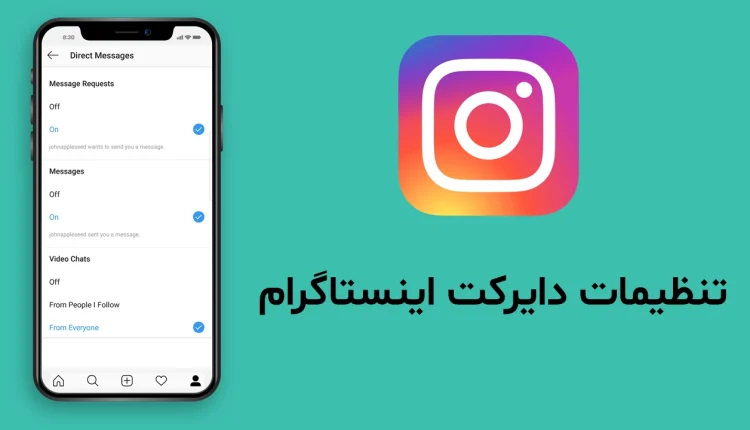
اگر از طرفداران اینستاگرام باشید حتما با بخش دایرکت اینستاگرام آشنایی دارید.
دایرکت بخشی از اینستاگرام است که افراد از آن طریق قادرند به گفتگو با یکدیگر بپردازند اما نه فقط گفتگوی متنی بلکه امکان ارسال پست ها، تصاویر، ویدئو ویس و حتی تماس تصویری نیز وجود دارد.
ما در این مقاله سعی داریم شما را با بخش تنظیمات دایرکت اینستاگرام آشنا کرده تا بهتر بتوانید از آن استفاده کنید.
معنی Direct Message یعنی پیام مستقیم، و شما از طریق دایرکت می توانید با فالوورهای خود در ارتباط باشید.
برخی از افراد تصور می کنند کار با دایرکت ساده بوده اما اینطور نیست، اینستاگرام در نسخه جدید قابلیت هایی به این بخش اضافه کرده است که حتما باید آن ها را یاد بگیرید.
تنظیمات دایرکت اینستاگرام
- برای ورود به بخش تنظیمات دایرکت اینستاگرام وارد صفحه پروفایل اینستاگرام تان شوید
- آیکون سه خط بالای صفحه را لمس کنید
- گزینه settings را انتخاب کنید
- وارد بخش Privacy شوید
- به پایین صفحه رفته و گزینه Messages را لمس کنید
- در این بخش سه گزینه وجود دارد
گزینه اول و دوم به شما این امکان را میدهد که اگر شخصی در دایرکت به شما پیام ارسال کرد در لیست Requests به شما نمایش داده شود یا خیر - گزینه سوم هم مشخص میکند چه کسانی اجازه دارند شما را در گروه های اینستاگرامی عضو کنند
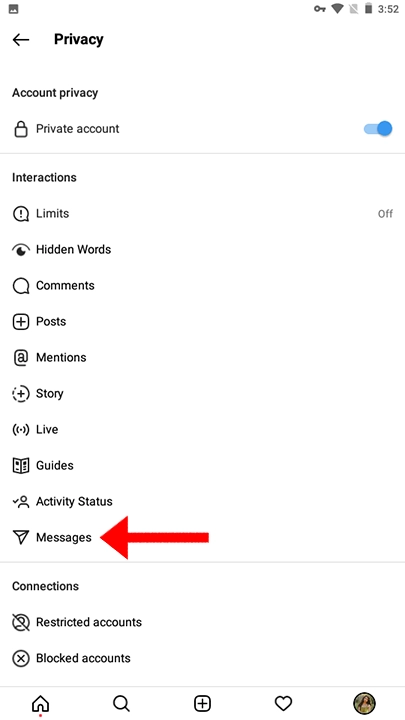
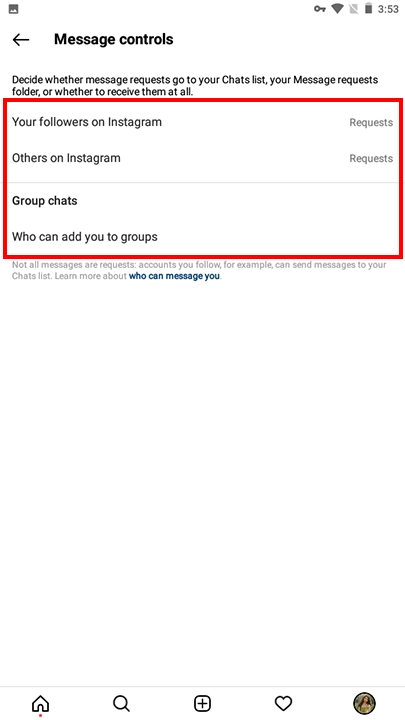
اگر قصد ارسال تصویر و فیلم در دایرکت اینستاگرام را دارید:
پس از وارد شدن به دایرکت، در بخش پایین بر روی گزینه Camera کلیک کرده و عکس و فیلم بگیرید یا تصویر و ویدیو مورد نظر خود را از بخش گالری انتخاب کنید.
پس از انتخاب محتوا، گزینه send to را زده و گیرندگان را انتخاب کنید.
پس از انتخاب گیرندگان با زدن گزینه send done محتوا برای شخص یا اشخاص مورد نظر ارسال می شود.
برای لغو ارسال نیز دست خود را بر روی عکس یا فیلم نگه داشته و unsend را انتخاب کنید.
اگر قصد ارسال ویس در دایرکت اینستاگرام دارید:
آیکون میکروفون در بخش پایین دایرکت مشاهده می شود، با لمس کردن آن می توانید محتوای صوتی خود را ضبط کرده و در نهایت با رها کردن دکمه میکروفون فایل ارسال می شود.
اگر می خواهید پیام های دایرکت را حذف کنید:
حذف کردن پیام های دایرکت به دو صورت انجام می شود، یکی حذف یک طرفه و فقط در دایرکت شما و دیگری حذف دو طرفه.
یکی از مهم ترین بخش های تنظیمات دایرکت اینستاگرام، نحوه حذف کردن پیام هاست.
برای این کار پس از ورود به دایرکت و چت مخاطب مورد نظر، بر روی متن ارسال شده به مدت طولانی لمس کنید تا گزینه هایی در اختیارتان قرار گیرد.
اگر قصد حذف یک طرفه چت یا پیامی را دارید، گزینه delete را زده و چنانچه می خواهید چت به صورت دو طرفه حذف شود، گزینه unsend message را بزنید.
اگر میخواهید پیام های حذف شده را بازیابی کنید:
ابتدا وارد وبسايت اینستاگرام یعنی instagram.com شده و با ورود نام کاربری، پسورد، وارد حساب کاربری خود شوید.
بعد از آن بخش setting یا تنظیمات را باز کنید و به دنبال گزینه ای با نام Privacy & Security باشید.
بعد از وارد شدن به این بخش، به بخش پایینی صفحه رفته و گزینه Data Download را بزنید.
بعد از این کار باید عبارت Request Download را زده و با فشردن گزینه Log In Again، اطلاعات حساب کاربری را مجددا وارد کنید.
بعد از این کار Download Data را بزنید تا اطلاعات شما در قالب یک فایل زیپ به آدرس ایمیلتان ارسال شود.
اگر میخواهید شخصی را بلاک، ریپورت یا گزارش کنید:
بخش حائز اهمیت تنظیمات دایرکت اینستاگرام به نحوه بلاک کردن اشخاص مرتبط می شود.
اگر شخصی برای شما مزاحمت ایجاد کرده یا مدام تبلیغات به دایرکت شما ارسال می کند، در بخش دایرکت ها بر روی آیکون علامت تعجب (i) زده تا گزینه ها برای شما نمایش داده شود.
شما می توانید از میان گزینه های Block یا Report یکی را انتخاب کنید تا شخص مورد نظر مسدود شود.
اگر قصد بستن دایرکت را دارید:
در تنظیمات دایرکت اینستاگرام بخشی وجود دارد که این امکان را به کاربر می دهد تا بتواند دایرکت اینستاگرام را محدود کرده و یا ببندد، به این منظور در بخش option وارد setting شده و بر روی نوار Push Notifications کلیک نمایید.
بعد از کلیک کردن گزینه Instagram Direct Requests و Instagram Direct را خواهید دید.
با لمس هر کدام از این دو مورد، و زدن گزینه Turn off دیگر شخصی نمی تواند به شما در بخش دایرکت پیامی ارسال کند.
اگر قصد تغییر تم دایرکت را دارید :
خوشبختانه امکان تغییر رنگ پیام ها و فضای کلی دایرکت برای کاربران فراهم شده است، به این منظور پس از ورود به بخش دایرکت، یکی از مکالمات خود را باز کرده و پس از زدن آیکون i گزینه Theme را انتخاب کنید.
در بخش تم ها چند مدل تم را مشاهده خواهید کرد که به سلیقه خود یکی را انتخاب کنید. لازم به ذکر است بخش رنگ ها در قسمت «Colors & Gradients» قابل تنظیم است.
بعد از تغییر رنگ اگر قصد بازیابی تم به حالت عادی را داشتید باید گزینه Direct Classic را بزنید.
نحوه ورود به دایرکت
بسیاری از افراد از اینستاگرام به عنوان یک شبکه مجازی و نه یک پیامرسان استفاده می کنند.
تفاوتی ندارد اینستاگرام را بر روی کامپیوتر خود استفاده کرده یا اندروید و آی او اس، در هر صورت برای ورود به این بخش مطابق با دستور زیر عمل کنید.
- اینستاگرام را در گوشی خود باز کنید، اگر از لپ تاپ یا کامپیوتر برای این کار اقدام می کنید باید وارد نسخه وب یعنی instagram.com شوید.
- به محض ورود اطلاعاتی همچون نام کاربری و رمز عبور از شما درخواست می شود که با وارد کردن آن می توانید به بخش Home اینستاگرام وارد شوید.
- در بخش خانه یا Home یک آیکون معمولا در قسمت بالا و راست که شبیه موشک است وجود دارد که برای ورود به دایرکت باید بر روی آن کلیک کنید.
مشکل ورود به دایرکت
گاهی برای همه ما پیش آمده است که قصد ورود به دایرکت را داشته ایم اما با خطاهای مختلفی مواجه می شویم.
اگر قصد ورود به تنظیمات دایرکت اینستاگرام را دارید اما همواره با خطا مواجه می شوید چهار راه حل برای شما وجود دارد.
در مرحله اول سعی کنید از اتصال اینترنتی و یا فعال بودن بسته اینترنتی خود اطمینان کسب کنید، دوم اینکه اينستاگرام خود را به آخرین نسخه آپدیت کنید، سوم اینستاگرام را حذف کرده و مجددا نصب کنید، چهارم، حافظه کش اینستاگرام را حذف کرده و مجددا امتحان کنید.
در برخی موارد شما با یکبار خروج از حساب کاربری و ورود مجدد، خطاهای اینستاگرام از جمله بخش تنظیمات دایرکت اینستاگرام را برطرف خواهید کرد.
به جز موارد ذکر شده، اگر همچنان با خطاهایی مواجه هستید که راه حل آن را نمی دانید، با پشتیبانی اینستاگرام ارتباط برقرار کنید.
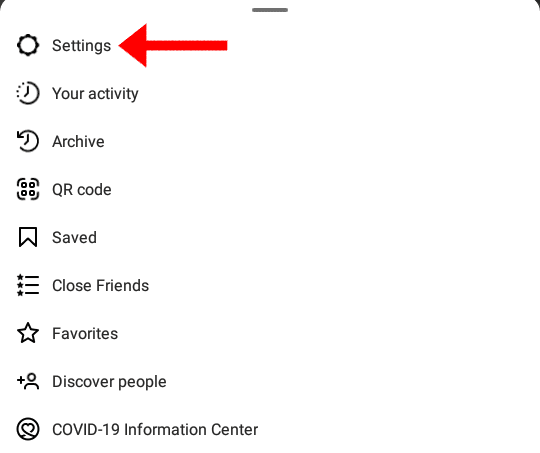
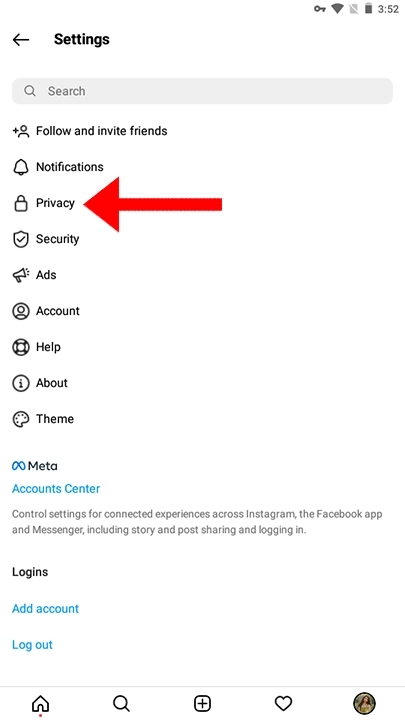
قابلیت ریپلای دایرکت برای اندروید هم فعال شده